Handleiding: Thunderbird installeren, mailaccounts instellen en mail overzetten
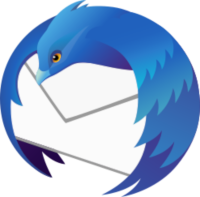 Thunderbird is een uitstekend mailprogramma dat in het Nederlands beschikbaar is, een agenda heeft en uit te breiden is met extensies (net als grote broer Firefox). Wij laten zien hoe je Thunderbird kunt installeren, mail-accounts kunt instellen en geven een tip hoe je oude mail kunt overzetten.
Thunderbird is een uitstekend mailprogramma dat in het Nederlands beschikbaar is, een agenda heeft en uit te breiden is met extensies (net als grote broer Firefox). Wij laten zien hoe je Thunderbird kunt installeren, mail-accounts kunt instellen en geven een tip hoe je oude mail kunt overzetten.
1. Download gratis Thunderbird
2. Dubbelklik op het gedownloade bestand, begin de installatie en klik Volgende
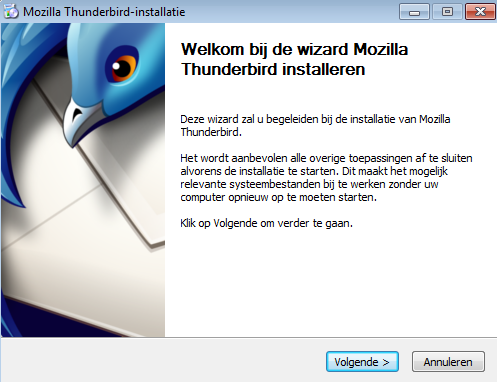
3. Kies de standaard installatie, laat het vinkje staan als je Thunderbird als standaard mailprogramma wilt gebruiken en klik Volgende

4. Klik Installeren

5. Klik Voltooien en laat Thunderbird starten

6. Klik weer op Als standaard instellen als je Thunderbird als standaard mailprogramma wilt gebruiken (en dus Thunderbird opent als je een mailtje wilt versturen)

7. Let nu even goed op! Je wilt geen nieuw e-mailadres aanmaken, maar je wilt natuurlijk je bestaande mailadres gebruiken! Klik dus op Dit overslaan en mijn bestaande e-mail adres gebruiken.

8. Nu kun je je gegevens van je mail-account (mailadres) invullen. Vul je naam in, je mail-adres en het wachtwoord voor je mail. Klik daarna op Doorgaan. (Je wilt geen Nieuwe account verkrijgen).

10. Daarna zal Thunderbird proberen om de juiste serverinstellingen voor je mail-account in te vullen. Voor grote providers als Ziggo en KPN lukt dit meestal wel. Je kunt nog kiezen voor IMAP (1), wat meestal aan te raden is of POP3 (2). Als alles goed is klik je Gereed. Als het Thunderbird niet lukt zul je zelf de Handmatige configuratie moeten invullen.

11. Nadat alles ingevuld is toont Thunderbird je mail (klik op afbeelding hieronder voor groter). Links zie je de mappen van je mail-account, middenin het overzicht van de binnengekomen mail met daaronder het voorvertoningsvenster van de geselecteerde mail (bij 2. kun je kiezen of je de externe afbeeldingen in mail wilt zien door op Opties te klikken). Rechts zie je de ingebouwde agenda van Thunderbird (bij 1. kun je nog kiezen of je deze agenda wilt houden of wilt verwijderen uit Thunderbird).

Mail in Thunderbird importeren uit ander programma
Als je nog mail uit een ander mailprogramma wilt importeren (zoals bijvoorbeeld Windows Live Mail), dan kun je MailStore Home gebruiken en eerst de mail uit het andere programma archiveren en daarna exporteren naar Thunderbird (lees meer uitleg bij SeniorWeb).



Reacties
Frits
30 jun 2021 - 09:11
Als ik een bericht verstuur komt hij tweemaal in de map verzonden. Hoe maak ik daar éénmaal van ?
Aafjoan
7 aug 2019 - 10:01
Ik gebruik Thunderbird en als ik een bericht typ dan ga ik na de punt naar een volgende regel met enter. En dan slaat hij een regel over, heel vervelend. De regels staan dan te ver van elkaar. Hoe los ik dit op?
Jaap
19 apr 2020 - 16:35
Probeer het eens met shift-enter ipv alleen enter.
Mike
3 jul 2019 - 15:35
Hoe kan ik de berichten automatisch laten sturen naar bijv gmail
Groeten
MIke
GSM
13 feb 2017 - 21:28
Mozilla wil af van Thunderbird en het schijnt dat de "community" zich nu over het programma heeft ontfermd. Er wordt o.a. gewerkt aan Maildir, waarbij berichten apart opgeslagen worden en niet in één groot bestand, zie: https://www.wilderssecuri...
Frank
25 jan 2017 - 07:23
Geef mij maar Wmail.
https://thomas101.github....
WriTer
24 jan 2017 - 22:13
Inderdaad, die Windows Live Mail vond ik ook maar niets indertijd, daarom snel overgestapt op Thunderbird en die staan nu op alle computers die hier aanwezig zijn.
Altijd handig om nog eens zo'n handleiding te kunnen nalezen, ondanks dat het me steeds zelf gelukt is om vroeger alles in te stellen moet je soms toch nog goed zoeken waar je moet zijn om alles goed werkend te krijgen.
GSM
24 jan 2017 - 17:46
Dit verhaal komt grotendeels bij Seniorweb.nl vandaan. Heel handig is om aan de Thunderbird Agenda extensie Lightning de "Provider voor Google Agenda" extensie toe te voegen. Je agenda in Thunderbird loopt dan synchroon met o.a. de Google Agenda app op Android tablets en Android telefoons. De agenda is zichtbaar in het "Venster Vandaag" en kan tevens via het menu "Gebeurtenissen en taken" als tabblad toegevoegd worden aan Thunderbird.
redactie
24 jan 2017 - 20:09
Nou, het is wel iets anders en met meer plaatjes. Maar je ontkomt er niet aan dat de handelingen om een programma in te stellen hetzelfde zijn...
We hebben vroeger (tien jaar terug) veel aandacht aan Thunderbird besteed, maar aangezien veel mensen tegenwoordig een alternatief voor Windows Live Mail zoeken leek het ons een goed idee om dat weer te doen. Dus binnenkort waarschijnlijk weer meer Thunderbird tips.
Hier de oude tip over Google Agenda in Thunderbird:https://www.gratissoftwar...
Werkt niet meer, lees de reactie hieronder voor een nieuwe uitleg.
JanL
25 jan 2017 - 09:49
Dag Matthijs, je oude tip is een url naar de instructies voor de situatie in 2008.
Ik heb ze tóch opgevolgd maar er is inmiddels het een en ander veranderd, waardoor het mij niet lukte.
Maar gelukkig heeft Mozilla een recente versie geplaatst, die bij mij prima werkte.
Die kun je hier vinden: https://support.mozilla.o...
redactie
25 jan 2017 - 10:56
Dank voor de aanvulling.
Reageer